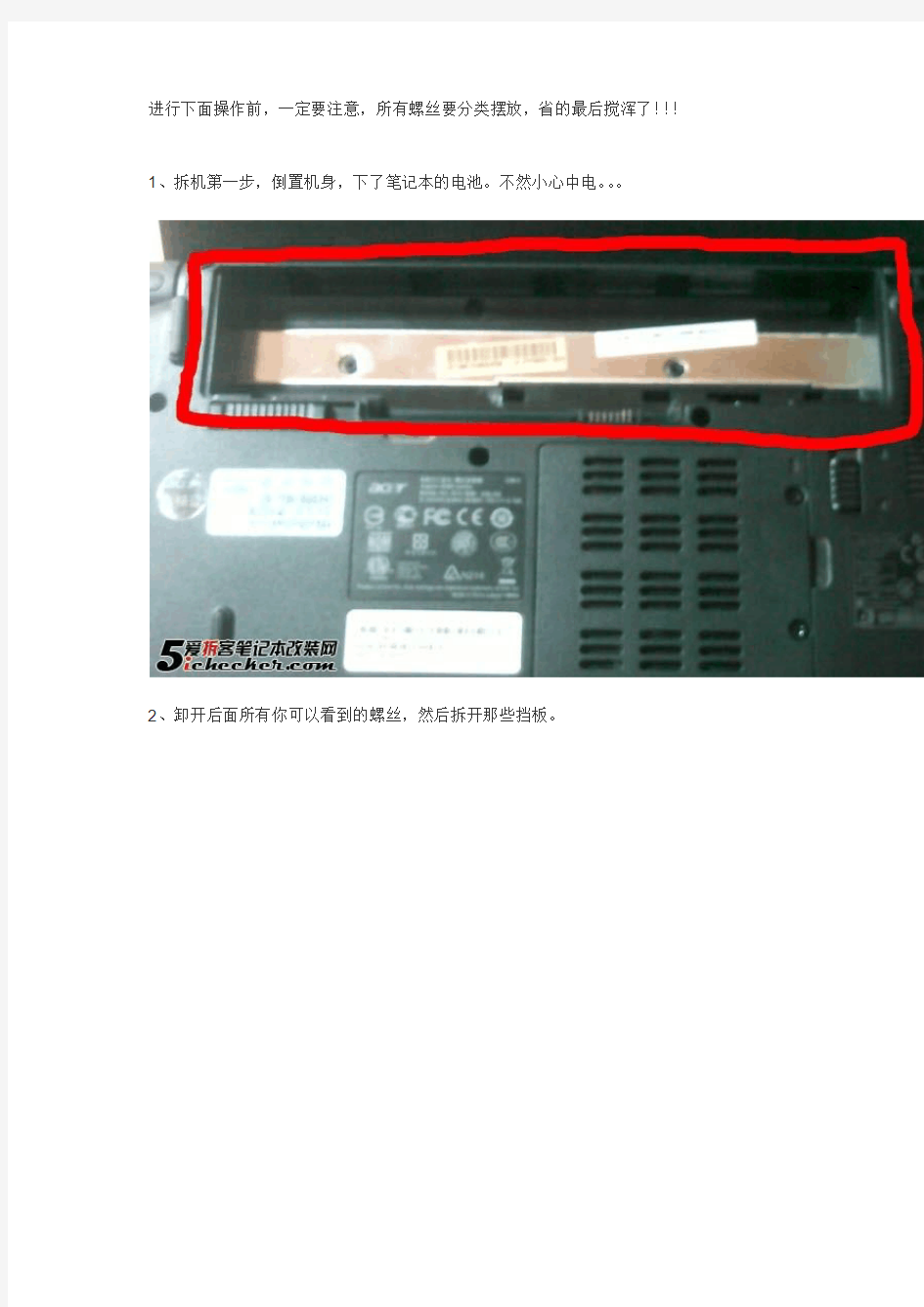
宏基Acer_Aspire_4540G_笔记本拆机清理图文详解
- 格式:docx
- 大小:2.80 MB
- 文档页数:45
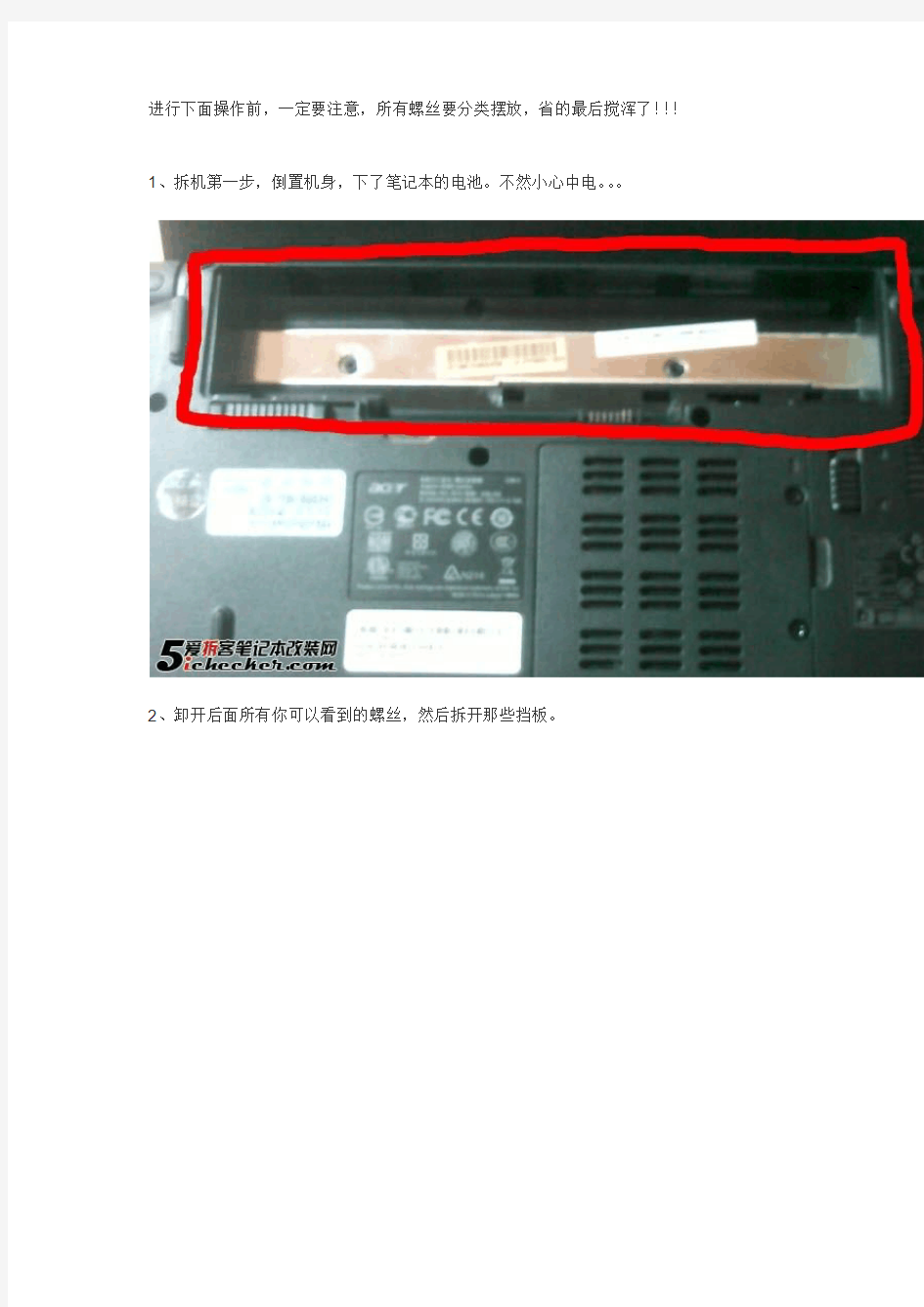
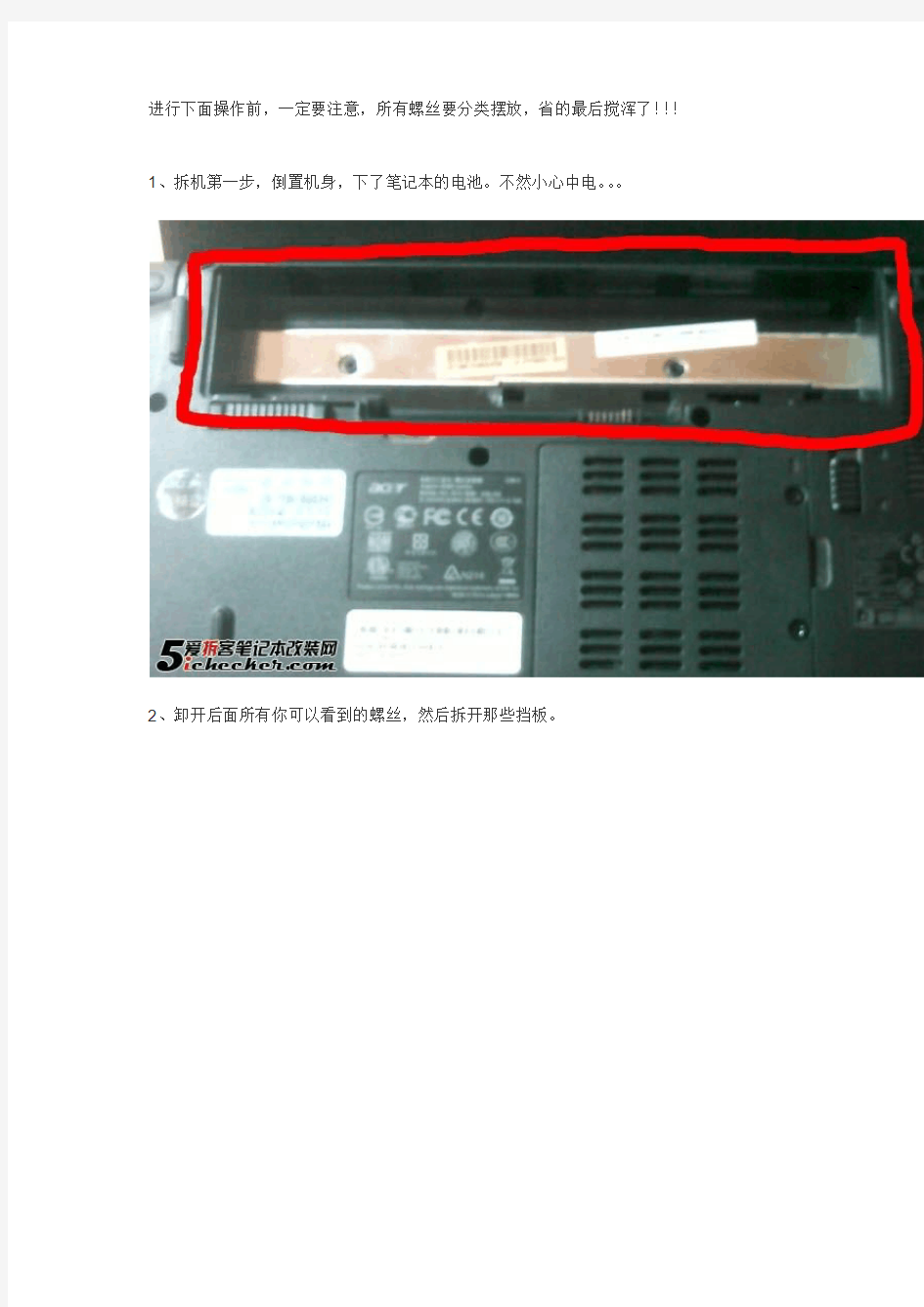
进行下面操作前,一定要注意,所有螺丝要分类摆放,省的最后搅浑了!!!
1、拆机第一步,倒置机身,下了笔记本的电池。不然小心中电。。。
2、卸开后面所有你可以看到的螺丝,然后拆开那些挡板。
3、全部拆开后,卸硬盘。硬盘比较好卸,没有螺丝固定,仅仅需要抓住红框所示的塑料片,朝着箭头方向拔即可!
记住要尽量直线拔出,不要急着朝自己的方向拽出来。因为硬盘左端还插着接口。
4、拆开如图的家具,具体是啥我也不太清楚了,但是为了后面拆主板,最好现在就直接拆下来,省的一会麻烦。
在这种机子里,这个小家具是由两个螺丝固定的,至于两个飞线,则直接拔下来即可。
如图,两个飞线端口和扣子一样,是扣上去的。所以不用怕坏了。
总感觉这个小家具是显卡。。。因为飞线实质上就是从屏幕出来的。
5、卸光驱。这个就比较简单了,在内存条附近,有一个螺丝卸下即可。当然,之前让你卸载机身背面所有螺丝就已经完成了这个步骤。
卸了那个螺丝以后,光驱很容易就抠出来了。
6、理出来飞线。这两根非常讨厌的飞线,将他俩清理出来即可!
如图,红线圈中所示的区域为飞线所经过的地方。
这个地方我很想批评一下设计者,飞线从屏幕一直绕到这里,简直就是匪夷所思~!当然,也可能是我孤陋寡闻了。。。
7、好了,背后清理工作完成了!内存条就不用管了,因为它和主板直接连接,不会影响到整体拆机工作。
现在翻过机身,让我们拆键盘和屏幕吧~!
如图,注意红线圈示意的地方,这里完全可以扣下来!当然需要费很大力气。。。
建议用一个小刀,一点点翘吧!当然,不用怕坏,因为这里无关紧要,坏了至多就是机子破相了。对运行完全没有影响~!
当然,扣的时候要注意不要弯曲太大了。建议你扣开两端,然后一点点翘开中间部分即可!
许多人都是从这里开始放弃拆机的。因为都不敢拆。
其实这是设计问题吧,扣的非常紧,就像无法弄开一样!!!
8、扣开以后就是这造型了。可以看到屏幕接出去的那条诡异的飞线(就是之前拆的那个),还有喇叭之类的云云。
这里是最难的地方,所以再来张图片吧~
9、好了,为了后面的拆解。经过我的分析,可以直接拆屏幕,或拆键盘,最后,我们才可以拆这个诡异挡板下面的喇叭。
下面,让我们先拆掉屏幕。
屏幕主要由4个螺丝固定,现在我们看到的是左端的两个螺丝,以及最主要的屏幕的一些接口。
建议先拔下来接口,接口和插销差不多,直接拔下来即可~!螺丝拧下来吧~
螺丝下面有个软软的片。。。我直接弄断了,不过经过一个星期的研究,发现不会对机子造成任何影响,所以不必在意这个地方。而且两端貌似都是贴上去的,所以比较麻烦。但不用惧怕,很蛋定的拧下螺丝,然后让这个无关紧要的软片儿自行断掉即可。
当然,我在看人家维修人员整的时候,貌似这个软片和下面的家具可以折回来。。。大家可以研究一下。不弄断最好了!
10、下面,开始处理屏幕右端的两个固定螺丝。这个螺丝被藏在深处,所以需要各位仔细寻觅。。。
这里建议大家用带吸铁的改锥,这样可以方便些。
11、卸键盘。键盘非常容易卸,当然,左右暗扣无数,但是键盘弹性强,所以弯曲一下就整下来了。
唯一需要注意的地方就是键盘下面的接口了,在拽下键盘后不要急着拿走,先掀开键盘,将接口卸了。
这里的接口和外面的有点不用。这里教大家一个窍门,接口两端有两个小灰色或与众不同的方块,先将它俩抠出来一点,然后接口线就很容易拔下来了。
安装的时候也是一样,先要抠出来方块,然后插入,最后将方块推回去。
12、拆解喇叭挡板。喇叭挡板有点特殊,它的接口被藏在了键盘下面,所以卸了上面两个小螺丝后,需要先拆开键盘,然后才可以看到接口。这里将接口拆下,然后就可以卸挡板了。
13、注意这里的接口是否卸了。然后,卸掉飞线。
飞线部分很轻松,把我好它的路线即可。将飞线从机身从背面小口中穿过,然后拽到前面即可。踹飞线过程中,可能碰到2个或多个胶布,注意弄开即可。这些胶布不要是固定飞线的,所以不用管它们,暂时将其贴到旁边不影响位置即可。
卸飞线部分就不贴图了。
14、卸下屏幕。屏幕这里的卸载就非常轻松了,无非就是要注意一下两端扣的比较紧。所以需要左右蹭蹭,慢悠悠的挪出来即可!
15、卸下屏幕后,就剩下这些部分了。下面我们卸载这个挡板,然后就可以看到下面的主板了。
注意卸的时候先用小刀刮开这个大挡板和下面主体的粘合处,从而加快后面的操作。
这里非常容易,无非就是由于第一次拆机,所以一些缝合处比较紧而已了。
16、卸这个挡板的时候,要注意挡板和下面的主板有2个接口,先卸接口。
接口的卸法和前面类似,先扣出小方块,然后拽接口线上的专用抽拔塑料即可。
17、下面就看到我们期待已久的主板了!主板上面有几个螺丝,需要卸掉。
右端有一处要注意,一个透明胶布贴住了两颗螺丝,这里不用管,跳过。其他地方的螺丝都可以卸掉。
18、其他地方都统统解决掉后,就要注意这里了。这里先卸掉接口,然后再拧下两个螺丝。同时,还要将这个小胶布掀起来。将线轻轻绕出去。但这个小家具不用完全卸下,因为不是很影响卸主板。
19、卸下后,就是这个样子了,将它摆弄到一边去即可。
20、至此,主板就可以拿下来了。如图是拿下后,倒置的样子。可以看到风扇。既然卸下来,就要稍微清理一下了~!
21、风扇清理很容易,直接拧下如图所标示的四个螺丝即可。将盖子打开后,找个地方清理一下风扇,以及出风口的灰尘。
Accer aspire 4376G 拆机过程
話先說在前面!
螺絲有分長短,請務必收好!
原廠晶片上皆有散熱墊片,為一次消耗品,請準備新品或以散熱膏代替!